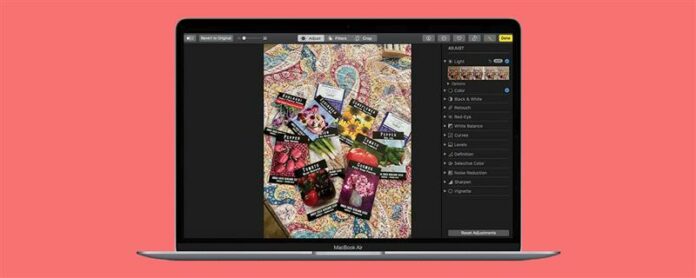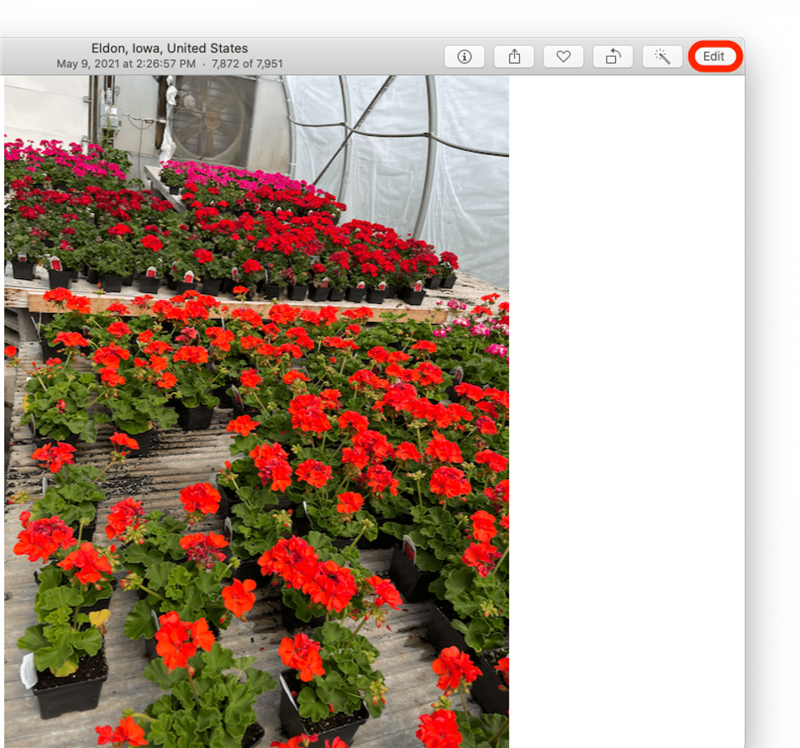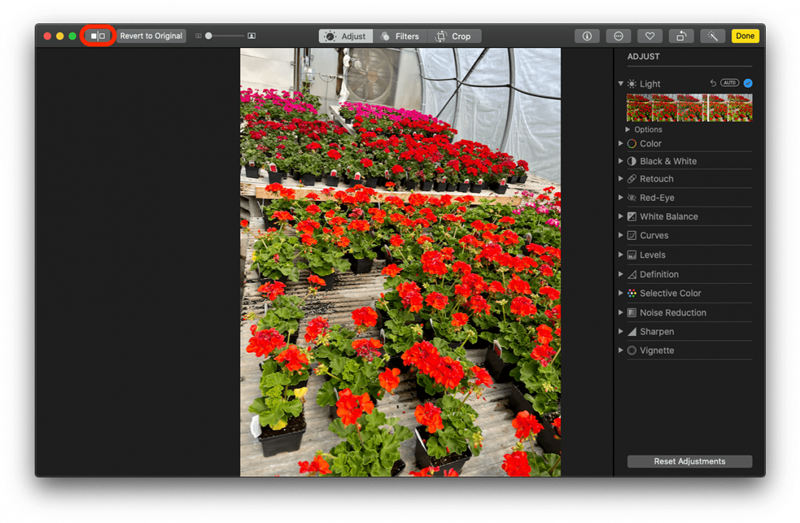לפני שתתחיל להוסיף פילטרים או לערוך תמונות וסרטונים בדרך אחרת באפליקציית התמונות ב- Mac שלך, תרצה לדעת כיצד להשוות את המדיה הערכה שלך למקורות. כך תוכלו להשוות תמונות וסרטונים ערוכים לגרסאות המקוריות.
למה תאהב את הטיפ הזה
- לך קדימה ואחורה בין גרסאות ערוכות למקוריות כדי להשוות ביניהן.
- החלט אם העריכות שלך מהוות שיפור בתמונה המקורית שלך.
כיצד להשוות בין תמונות וסרטונים ערוכים למקורות ב- Mac
טיפ אפליקציית Mac Photos זה יעזור לך להחליט אם תמונה ו עריכות וידאו שיפור לצילום או הווידיאו המקורי, או לא. הנה כיצד להשוות תמונות וסרטונים ערוכים לגירסאות המקוריות על מק. לקבלת הדרכות אפליקציות נהדרות נוספות, עיין בחינמי טיפ היום .
- פתח את אפליקציית התמונות ב- Mac שלך, פתח את התמונה שברצונך לערוך ולחץ על ערוך .

- לאחר שהפעלת פילטר או ביצעת עריכות אחרות, לחץ והחזק את ה ללא התאמות , או לחץ והחזק את מקש m במקלדת שלך כדי לראות את התמונה המקורית או וִידֵאוֹ.

- לחץ על כפתור ללא התאמות שוב או שחרר את מקש M כדי לראות את התמונה שלך עם עריכות.
יתכן שתרצה גם ללמוד איך לשים פילטר לצילום או וידאו ב- Mac .